Функциональность сравнения объектов настройки Customizing Scout в SAP Solution Manager: полезно и просто
Из статьи вы узнаете, как использовать функциональность сравнения объектов настройки IMG между двумя системами — Customizing Scout, который входит в инструментарий Customizing Synchronization в SAP Solution Manager. Сравниваемые системы должны быть подключены к Solution Manager и иметь необходимые настройки с точки зрения полномочий. Функциональность особенно полезна, когда предполагается выполнение действий вручную при сравнении для синхронизации, распространения настроек или анализе различий в основных данных между двумя системами.
Ключевая тема
Для многих проектов или бизнес-сценариев необходимо сравнить функциональную конфигурацию двух систем SAP. Выполнение такого сравнения вручную может быть затруднительно, чревато ошибками и затратно по времени. Вместо этого вы можете использовать функциональность сравнения объектов настройки в SAP Solution Manager, которая является частью инструментария работы с пользовательскими настройками — Customizing Distribution & Customizing Scout.
Во многих случаях необходимо сравнить конфигурацию двух систем, например:
- Различие в конфигурации IMG для системы разработки и продуктивной системы в том же ландшафте.
- Различие в конфигурации IMG в ландшафтах сопровождения и проектном.
- Различие в конфигурации IMG между разными продуктивными системами при выполнении консолидации или миграции.
В проекте внедрения с ландшафтами для сопровождения и ведения проекта, имеющими единую продуктивную систему, необходимо знать различия в конфигурации IMG для систем разработки обоих ландшафтов, чтобы обеспечивать их синхронизацию. Такой сценарий напоминает ретрофит вручную для различий в конфигурации. Это критично, если у вас не настроена функциональность управления запросами на изменение (ChaRM) в SAP Solution Manager или вы только внедряете ChaRM.
В ChaRM есть функция ретрофита, благодаря которой можно упорядочить переносы в ландшафтах, чтобы поддерживать их в синхронизированном состоянии. В некоторых крупных и особенно сложных ландшафтах (распределённых по нескольким регионам или бизнес-подразделениям) функциональность ChaRM может быть внедрена не везде. В таких случаях использование сравнения в инструменте Customizing Scout важно для поддержания синхронизации во всём ландшафте.
В ситуации поглощения одного бизнеса другим необходимо понимать различия и сходства в конфигурации вновь приобретённого и существующего ландшафтов, чтобы сформировать итоговую консолидированную версию. Для проекта консолидации систем необходимо знать объём различий в функциональной настройке, чтобы иметь возможность спланировать соответствующие задачи, определить подход к консолидации, риски и временные рамки.
При анализе миграции на SAP S/4HANA функциональность Customizing Scout может помочь понять объём различий в конфигурации и трудозатрат на синхронизацию или очистку системы. Такая информация поможет придерживаться «бережливого» подхода к синхронизированной настройке существующего ландшафта, который затем будет мигрировать.
В случае миграции на SAP S/4HANA (например, при консолидации инстанций, как то внедрение SAP Central Finance), после выхода в продуктив, рабочими являются продуктивная система SAP ERP Central Component (ECC) и единая консолидированная продуктивная инстанция SAP S/4HANA. При этом перед выходом в продуктив данные по конфигурации и основные данные из всех продуктивных инстанций ECC разово подгружаются в единый ландшафт SAP S/4HANA. Пост-продуктивная репликация транзакционных данных в режиме реального времени между продуктивными системами ECC и SAP S/4HANA происходит с использованием SAP Landscape Transformation (SLT).
Процесс консолидации данных по конфигурации является критичным при выполнении миграции на SAP S/4HANA в сценарии параллельно работающих систем (ECC и S/4HANA). Данные по конфигурации сперва выгружаются из всех исходных продуктивных систем ECC в Excel либо с помощью SAP Business Configuration Sets (BC Sets), либо с помощью программ для загрузки. Полученные таблицы Excel чистятся вручную в отношении записей, необходимых для миграции. Затем необходимые данные загружаются в «песочницу» или систему разработки SAP S/4HANA с использованием автоматических скриптов. Эти данные затем переносятся из «песочницы» или системы разработки SAP S/4HANA на продуктивную инстанцию SAP S/4HANA.
В этом случае есть два уровня сверки данных: первый — между консолидированным Excel и «песочницей» или системой разработки SAP S/4HANA, второй — между «песочницей» или системой разработки SAP S/4HANA и продуктивной инстанцией. Чтобы обеспечить синхронизированность систем SAP S/4HANA (т. е. «песочницы» или системы разработки SAP S/4HANA и продуктивной системы SAP S/4HANA), одних запросов на перенос может быть недостаточно. Это может привести к нестабильному поведению во время продуктивного старта и при поддержке пост-продуктивной эксплуатации. В этом случае использование функциональности Customizing Scout поможет быстро, без ошибок и в автоматическом режиме провести проверку различий, при их наличии.
Основываясь на различиях в настройках IMG в нужных системах, можно принимать важные решения относительно консолидации, миграции или очистке системы. Понимание объёма различий помогает в планировании трудозатрат на синхронизацию двух систем.
Примечание.
В Solution Manager имеется функциональность для отчётности по валидации конфигурации (ConfigVal). В ней доступны различные отчёты по технической конфигурации ландшафта SAP из числа систем, подключённых к Solution Manager. Есть различные категории отчётов: переносы, патчи программного обеспечения, SAP-ноты, операционная система, ядро, база данных, аппаратное обеспечение, программное обеспечение и безопасность. Подобные технические отчёты требуются для многих проектов. Чтобы узнать о различных сценариях использования и получить пошаговые руководства, обратитесь к статье Сапны Моди в SAP Professional Journal “Configuration Validation Reporting Made Easy”.
Транзакции SCMP и SCU0 в SAP NetWeaver и функциональность Customizing Scout в Solution Manager
Вы можете использовать некоторые транзакции в SAP NetWeaver, такие как SCMP и SCU0 для сравнения функциональных настроек IMG в системах SAP. Для запуска транзакций нужно быть в одной из систем, для которых будет проводиться анализ.
SAP Solution Manager предлагает функциональность Customizing Scout, которая облегчает подобное сравнение функциональной конфигурации в системах SAP в рамках ландшафта SAP, подключённого к Solution Manager. Гибкость инструмента не только позволяет производить сравнение, но и упрощает распространение настроек для синхронизации двух систем, выровненных с точки зрения настроек. Это означает, что мэппинг идентификаторов полей в конфигурации между двумя системами одинаковый для одних и тех же полей. В негармонизированных системах мэппинг идентификаторов может быть неодинаковым, и тогда нужен промежуточный интеграционный сервер. С функциональностью Customizing Distribution всё обстоит по-другому: она выполняет непосредственную синхронизацию и распространение настроек между исходной и целевой системами.
Подробнее о функциональности сравнения объектов настройки Customizing Scout в SAP Solution Manager
Solution Manager — обязательный продукт в ландшафте SAP из-за своей функциональности планировщика сопровождения (Maintenance Planner). Выполнив необходимую настройку удалённого вызова функций (RFC) и полномочий, можно пользоваться функциональностью сравнения объектов настройки Customizing Scout.
Есть несколько способов проводить сравнения в этой функциональности. В данной статье внимание будет уделено группе синхронизации для сравнения IMG. Это самый простой способ для функционального эксперта SAP по причине возможности выбора структурированных узлов IMG при сравнении конфигурации. В целом, функциональным пользователям удобно работать с древовидной структурой IMG транзакции SPRO.
Есть много способов заполнения группы синхронизации: копирование объектов IMG из исходной системы, копирование объектов IMG из целевой системы, копирование объектов пользовательской настройки из целевой системы и копирование объектов синхронизации из компонента системы SAP. Среди этих разновидностей вариант объектов IMG является удобным для пользователя. Последний вариант — копирование объектов синхронизации — даёт ускорение времени обработки. Это происходит из-за сравнительно более высокого уровня детализации (данные добавляются непосредственно в группу синхронизации во время её создания). Для этого необходимо знание технических имён объектов. Дерево IMG построено на базе разделения по функциональности, поэтому выбор значений из узлов IMG лёгок для пользователя. Все эти варианты будут разъяснены далее.
После создания группы синхронизации она используется для сравнения и анализа результатов. Функциональность Customizing Distribution используется для распространения различий в конфигурации или основных данных из исходной в целевую систему (они гомогенны по характеру конфигурации).
Группа синхронизации
Для создания группы синхронизации выполните следующие шаги.
1. Запустите транзакцию SCDT_GROUPS, как показано на рис. 1. Вы увидите экран, представленный на рис. 2.
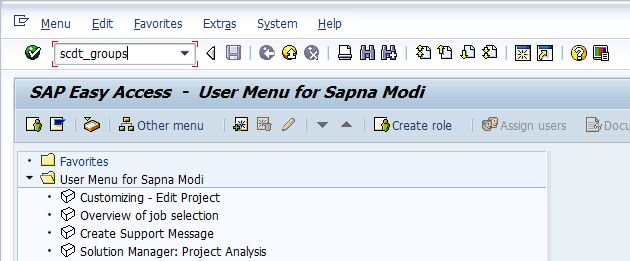
Рис. 1. Ввод транзакции SCDT_GROUPS на экране SAP Easy Access
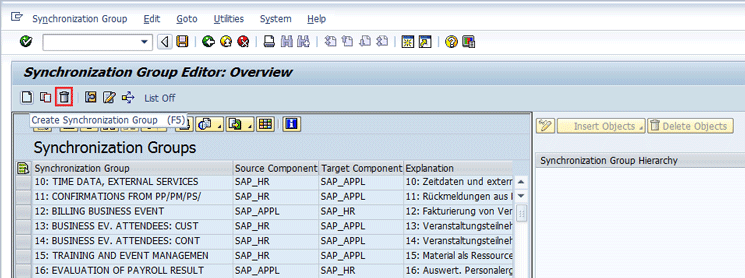
Рис. 2. Транзакция редактора групп синхронизации
2. Нажмите на иконку «Create role», чтобы создать новую группу синхронизации.
После нажатия на иконку появляется всплывающее окно, где вводятся нужные значения, как показано на рис. 3.
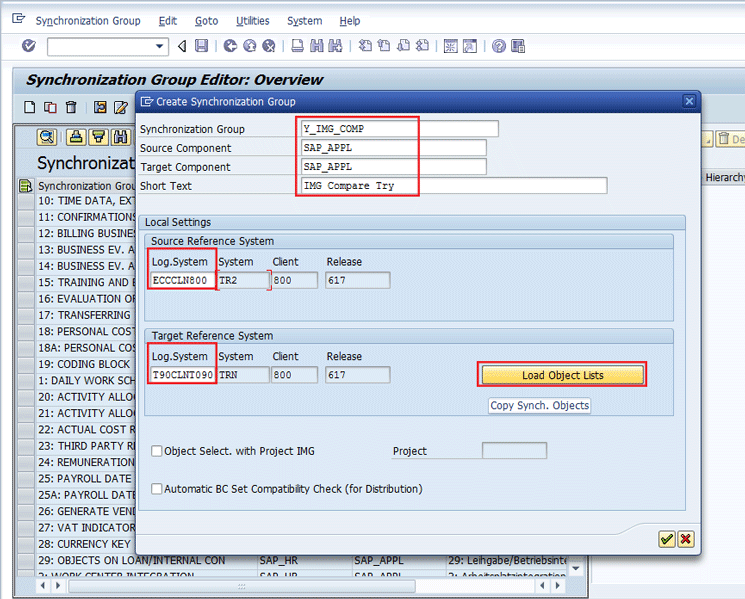
Рис. 3. Всплывающее окно для создания новой группы синхронизации
Нажмите на кнопку «Load Object Lists» (загрузка списков объектов). Это действие откроет ещё одно всплывающее окно (рис. 4). На этом экране важны данные, которые вы ведёте в поля в разделах «Source Reference System» (исходная референциальная система) и «Target Reference System» (целевая референциальная система), а также в поля «Source Component» (исходный компонент) и «Target Component» (целевой компонент). В рассматриваемом примере и исходная, и целевая системы — ECC. Эти системы подключены с помощью специальных соединений RFC (необходимых для функциональности Customizing Scout) к системе Solution Manager, в которой выполняется настройка Customizing Scout. Это необходимое условие для работы функциональности.
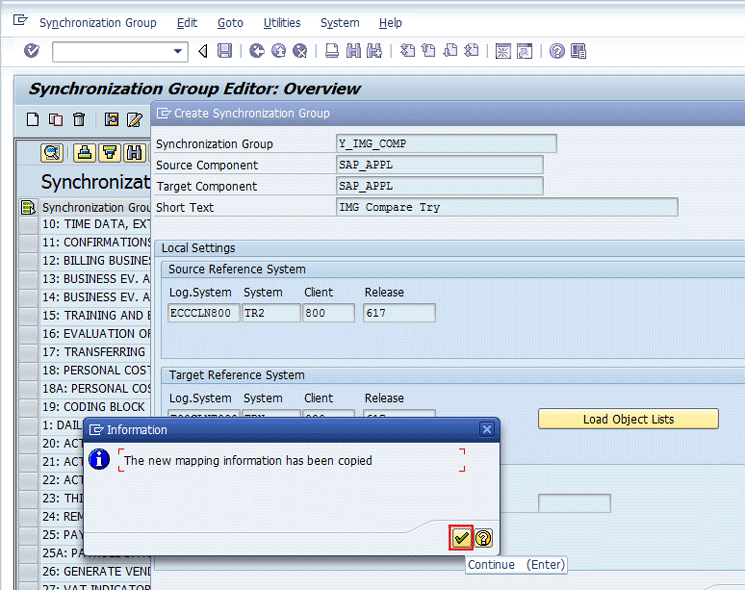
Рис. 4. Всплывающее окно загрузки списков объектов из целевой системы
3. После того, как вы нажмёте на кнопку «Load Object Lists» (загрузка списков объектов), на небольшом всплывающем окне вы увидите сообщение (рис. 4). Смысл этого сообщения: объекты синхронизации из целевой системы скопированы в Solution Manager. Чтобы закрыть это окно, нажмите на иконку с зелёной галочкой.
4. После того как вы закроете всплывающее окно, вы снова увидите экран «Create Synchronization Group» (создание группы синхронизации) (рис. 5). На этом экране нажмите на иконку ввода для того, чтобы создать группу.
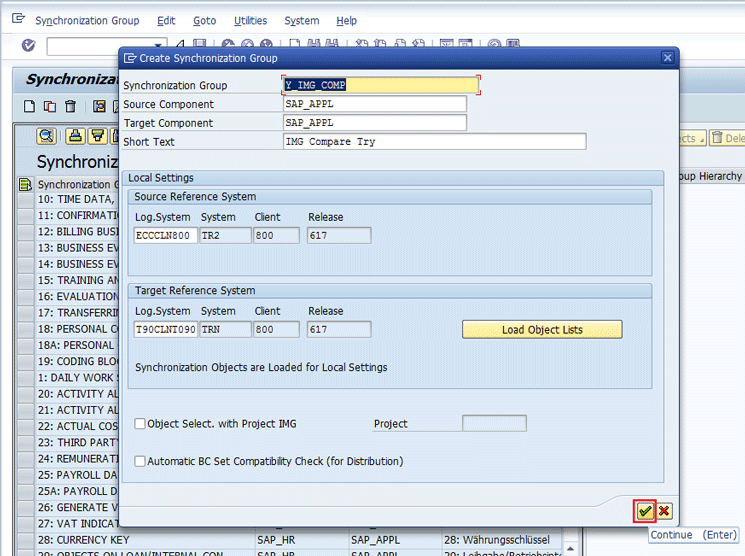
Рис. 5. Всплывающее окно создания группы синхронизации
5. На следующем всплывающем экране (рис. 6) введите название пакета и нажмите иконку «Save» (сохранить). Пользовательское имя пакета создаётся в транзакции SE80, оно может быть любым, но должно начинаться с Y или Z. Пакет представляет собой папку с различным содержимым.
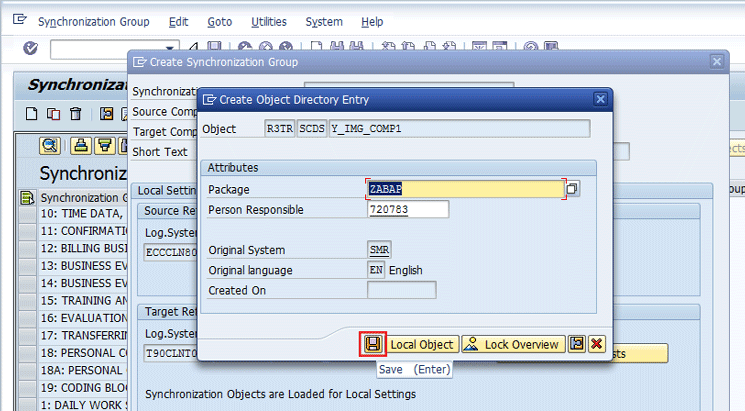
Рис. 6. Ввод названия пакета
6. На следующем экране указывается запрос на перенос для инструментальных средств (рис. 7). Нажмите на иконку ввода. Группа синхронизации является сущностью, которую можно переносить по ландшафту Solution Manager. Для этого необходимо добавить её в запрос на перенос для инструментальных средств.
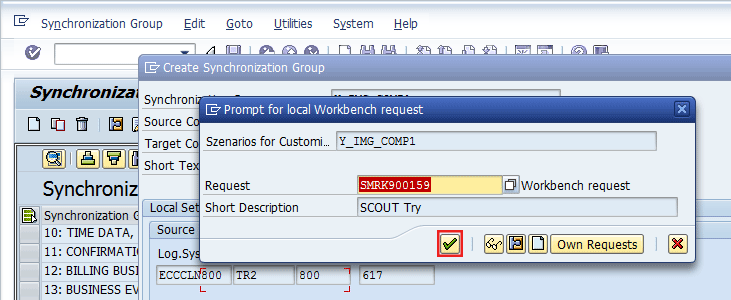
Рис. 7. Всплывающее окно с запросом на перенос для инструментальных средств
7. Теперь система создаёт группу синхронизации, и внизу экрана появляется сообщение (не показано здесь). На панели слева выберите вновь созданную группу синхронизации. На панели справа нажмите кнопку «Insert Objects» (вставка объектов) и затем выберите «Add Objects from Target IMG» (добавление объектов из целевого IMG) из выпадающего списка (рис. 8). В выпадающем списке есть несколько опций, все они будут рассмотрены в данной статье.
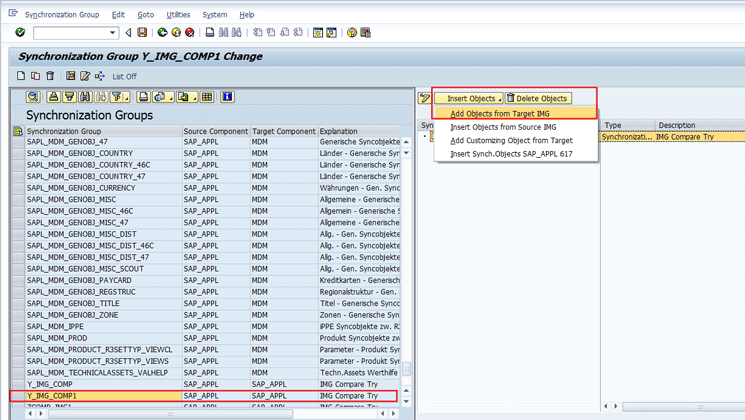
Рис. 8. Редактирование группы синхронизации с целью добавления объектов целевого IMG
8. Иерархия IMG целевой системы показана на рис. 9. Выберите необходимые узлы в иерархии, которые необходимо сравнить (например, узел «Depreciation» — амортизация) и нажмите на иконку ввода.
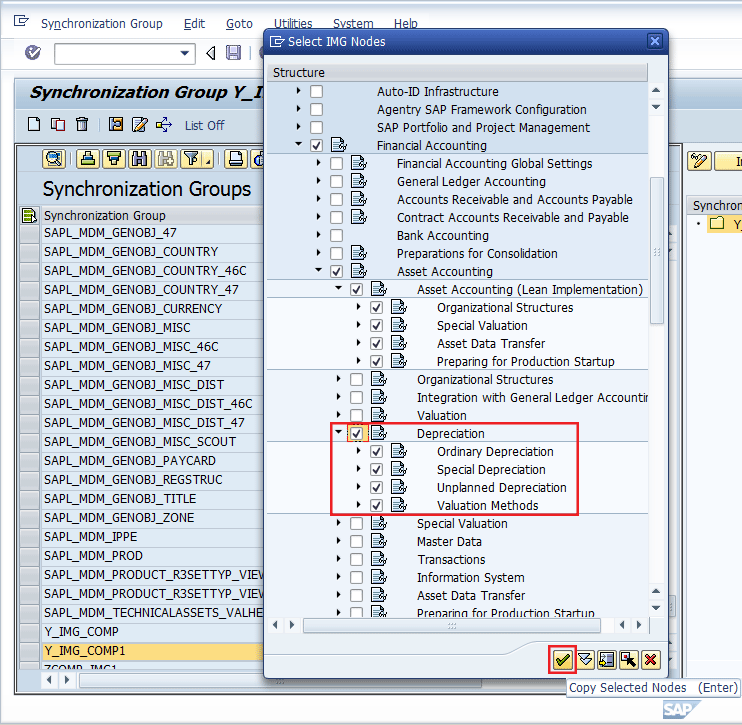
Рис. 9. Дерево иерархии IMG в целевой системе
9. Выбранная иерархия IMG целевой системы добавляется в группу синхронизации в системе Solution Manager, как показано на панели справа на рис. 10. Сохраните группу синхронизации, нажав на соответствующую иконку.
Оформите подписку sappro и получите полный доступ к материалам SAPPRO
Оформить подпискуУ вас уже есть подписка?
Войти
